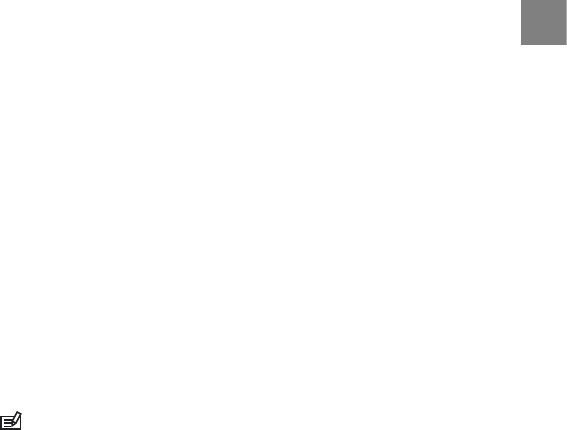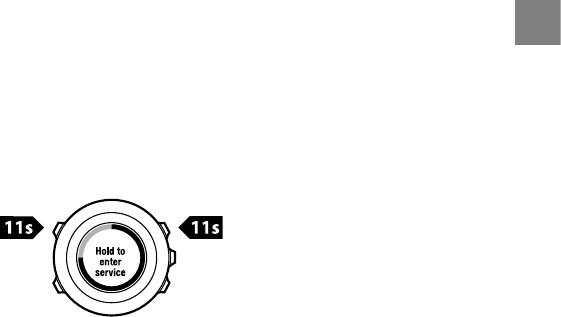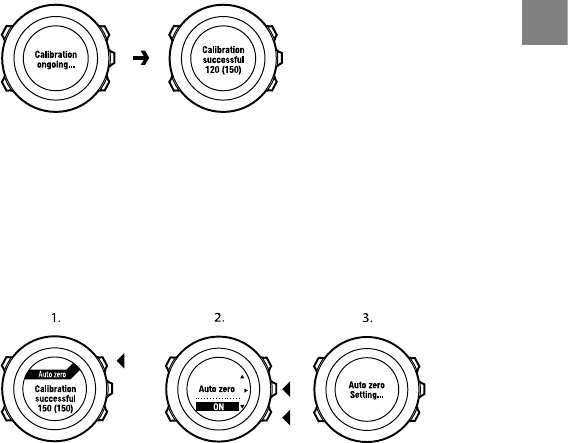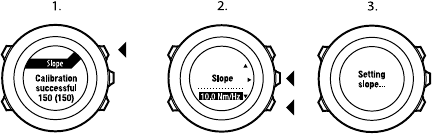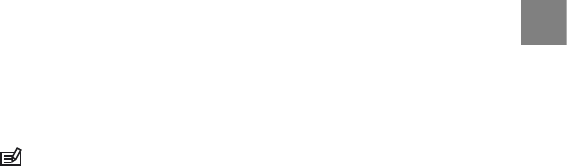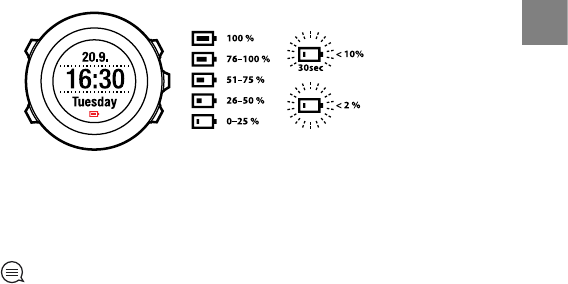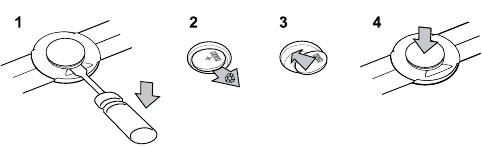Suunto kann nicht für Ausfallzeiten oder Störungen des Produkts haftbar
gemacht werden oder dafür, dass das Produkt in Verbindung mit Soft- oder
Hardware eines anderen Anbieters nicht funktioniert.
Inanspruchnahme der Garantieleistungen von Suunto
Sie müssen im Besitz des entsprechenden Kaufbelegs sein, um
Garantieleistungen von Suunto in Anspruch nehmen zu können. Informationen
zur Vorgehensweise im Garantiefall erhalten Sie unter
www.suunto.com/support. Bei Fragen können Sie auch die umfangreichen
Supportmaterialien nutzen, die dort für Sie bereitstehen, und Sie können Ihre
Fragen direkt an das Suunto Contact Center richten. Alternativ haben Sie die
Möglichkeit, sich unter der Telefonnummer, die Sie auf der letzten Seite dieses
Handbuchs finden, an das Suunto Contact Center zu wenden. Die qualifizierten
Mitarbeiter des Suunto Support helfen Ihnen gern. In vielen Fällen kann die
Fehlerbehebung für Ihr Gerät im Rahmen des Telefonats durchgeführt werden.
Haftungseinschränkung
Diese eingeschränkte Gewährleistung stellt im gesetzlich zulässigen Rahmen
Ihr einziges und ausschließliches Rechtsmittel dar und ersetzt alle anderen
ausdrücklichen oder impliziten Gewährleistungen. Suunto übernimmt keinerlei
Haftung für besondere und zusätzliche Schadensansprüche, Nebenschäden,
Bußzahlungen oder Folgeschäden, einschließlich, jedoch nicht beschränkt auf
den Verlust von erwarteten Gewinnen, Datenverlust, Nutzungsausfall,
Kapitalaufwendungen, Kosten für Ersatzausrüstungen oder -einrichtungen,
Ansprüche Dritter, Sachschäden, die sich aus dem Kauf oder Gebrauch des
Produkts oder aus einer Garantieverletzung, einem Vertragsbruch,
Fahrlässigkeit, Produktfehlern, unerlaubter Handlung oder rechtlichen oder
gesetzlichen Umständen ergeben, auch wenn Suunto von der Möglichkeit
148